皮肤处理,五分钟做出商业磨皮效果(2)
来源:POCO摄影网
作者:修图的老克腊
学习:70016人次
接下来重点来了。请注意:我们去走一遍商业手法里的高低频步骤。
首先把图层复制两层。
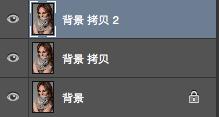
对背景拷贝进行高斯模糊,数值3-5左右。

然后对最上面一层图层(背景拷贝2)进行应用图像处理,混合模式为减去。
减去到底减去什么?当然是减去刚刚我们模糊的图层!数值是固定的,缩放1,或者2,补偿值128。
具体参数如下:
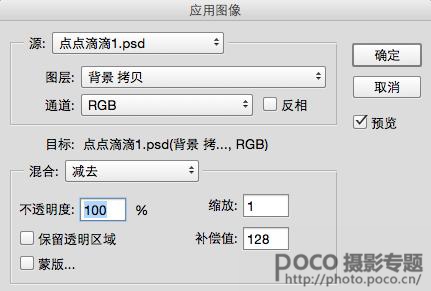
怕记不住的同学这里可以保存一下了。
经过上面操作后可以得到下面的图层
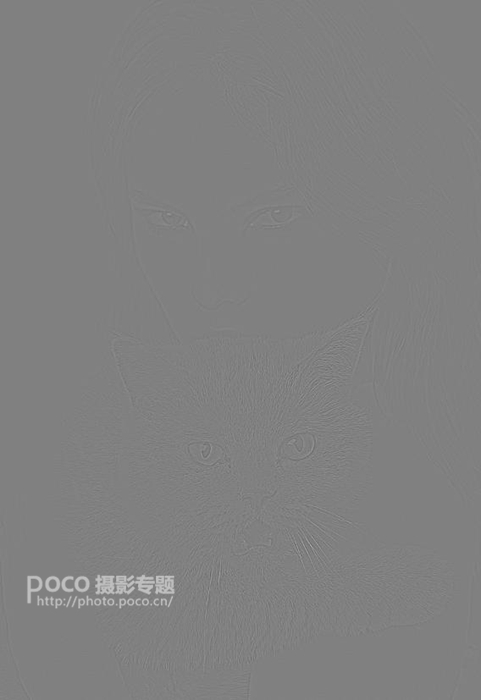
然后把此图层的预览点掉。
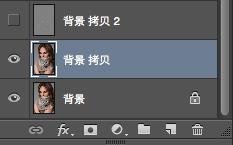
回到我们的模糊图层-背景拷贝,开始一系列的修图操作。(图章工具、修补工具等等结合使用)
平时用图章修图一定会遇到修花,修糊的现象,现在呢?图层已经如此模糊,尽情的去修到干净为止~
这是我修完之后的模糊图层。需要注意一些脸部正常光影的保留。
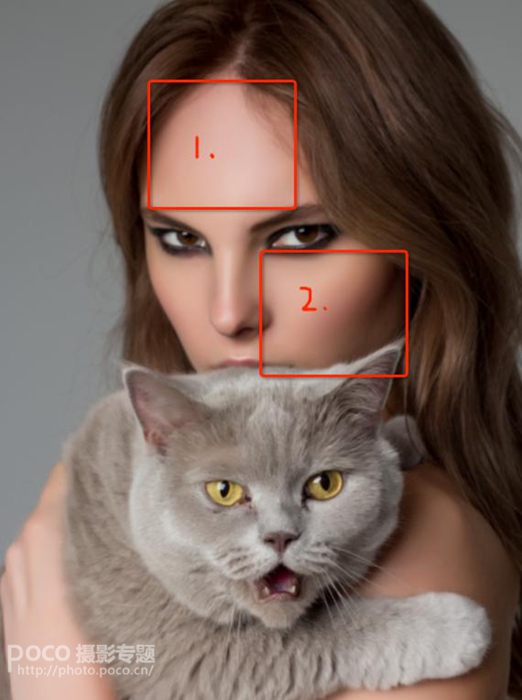
紧接着回到顶部背景拷贝2,这是一个类似高反差保留的一个状态(其实这里就是人物面部细节图层)。
我们改变它的混合模式为线性光。
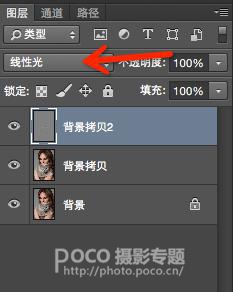
学习 · 提示
- 发评论 | 交作业 -
最新评论
余心乐2018-05-02 09:13
朩有看明白
回复
终归殊途2016-04-21 05:44
终归殊途2016-04-21 05:04
Eason2015-12-21 04:12
回到我们的模糊图层-背景拷贝,开始一系列的修图操作。(图章工具、修补工具等等结合使用) 平时用图章修图一定会遇到修花,修糊的现象,现在呢?图层已经如此模糊,尽情的去修到干净为止~ 这是我修完之后的模糊图层。需要注意一些脸部正常光影的保留。这一步才是最重要的,完全一笔带过,教程没有用! 缁胯悵鑽
相关教程
关注大神微博加入>>
网友求助,请回答!







